在 iPhone 上保護 Apple ID 的 16 種方法
已發表: 2024-01-01Apple 產品或服務(例如 iCloud、Apple Music 或 Apple TV Plus)需要 Apple ID,它是所有 Apple 裝置通往 Apple 生態系統的閘道。 您的 Apple ID 可充當所有 Apple 裝置的中心並管理服務和資訊。 因此,您必須採取額外的預防措施來保護您的 Apple ID 免受可能的攻擊。
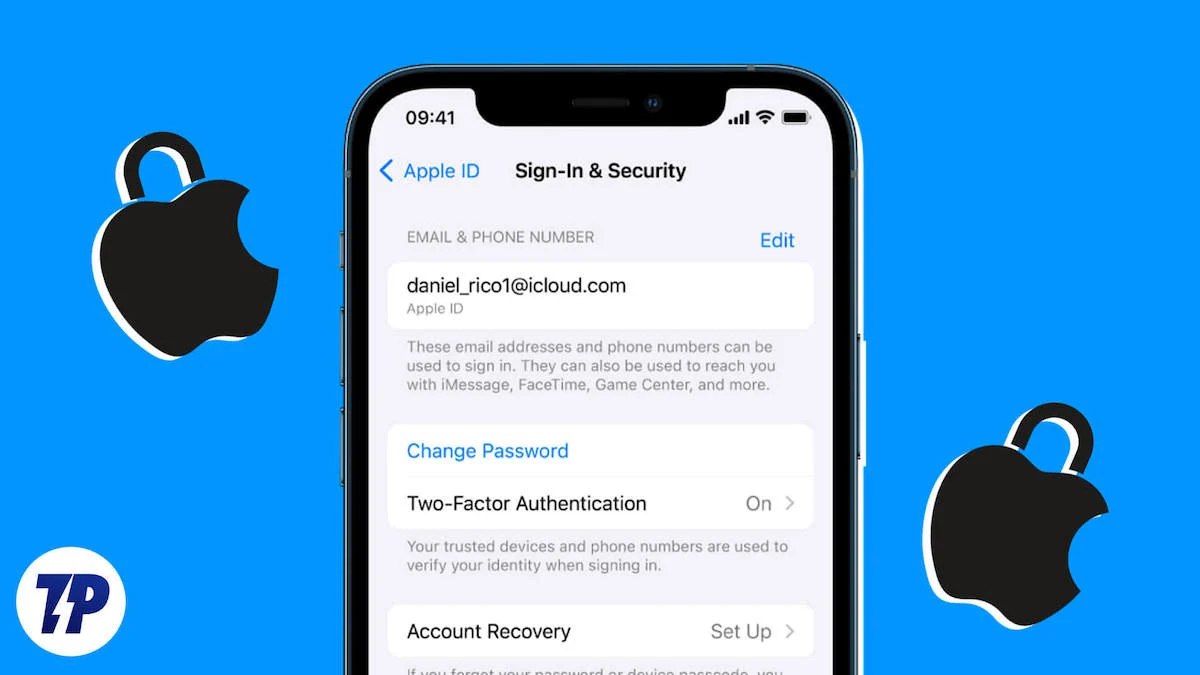
儘管蘋果為其用戶提供了先進的安全系統,並且是最好的安全系統之一。 但詐騙者的手法也越來越高明。 他們使用技術手段來破解用戶的 Apple ID。 這就是為什麼您應該遵循我們提到的十六種方法來讓您的 Apple ID 更加安全。 那麼,事不宜遲,讓我們開始吧。
目錄
在 iPhone 上保護 Apple ID 的 16 種方法
探索這些工作方法以確保您的 Apple ID 的安全。 每種方法對於在不同場景下保護您的 Apple ID 都發揮著至關重要的作用。 這些方法已被證明是有效的,因此您應該嘗試每種方法。 請記住,您只能自己嘗試這些方法,而不要讓其他人參與此操作。 這關係到您的安全,在其他人面前使用這些方法可能會增加風險。
在您的 iPhone 上設定密碼
為了確保您的Apple ID和iPhone上儲存的重要資訊的安全,第一步也是最有效的步驟是使用螢幕密碼解鎖。
這不僅可以保護您的 Apple ID,還可以保護有關應用程式(例如支付應用程式)的重要資訊。 因此,請按照以下步驟為您的 iPhone 設定密碼。
1. 開啟 iPhone 上的「設定」 。
2. 向下捲動並點選臉部辨識碼和密碼。
3. 向下捲動並點擊開啟密碼。
4. 點選「開啟密碼」後,系統將提示您在新視窗中輸入新密碼。
5. 點選鍵盤上方的密碼選項。
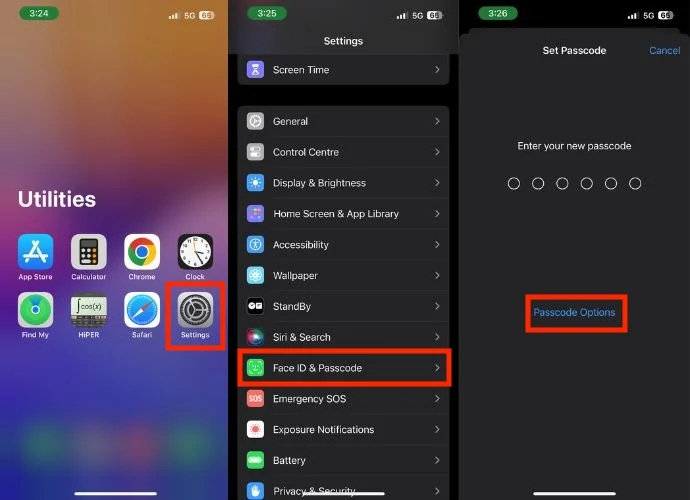
6. 一旦您點擊它,就會出現一個小彈出窗口,其中有四個不同的密碼設定選項。
- 4 位數字代碼 –您的 iPhone 密碼由四位數字組成。
- 6 位數字代碼 –使用此選項,您的 iPhone 密碼由六位數字的組合組成。
- 自訂數字代碼 –在這裡您可以為您的 iPhone 設定六位數以上的密碼。
- 自訂字母數字代碼(建議)-使用自訂字母數字代碼,您可以建立包含字母和數字的個人化密碼。 這會增強 iPhone 密碼的強度並使其更加安全。
7. 選擇選項後,輸入密碼。
8. 輸入密碼後,您將被重新導向到下一頁,並且必須再次輸入相同的密碼。
9. 隨後將開啟一個新窗口,您需要在其中輸入Apple ID 密碼。
10. 點選右上角的登入。
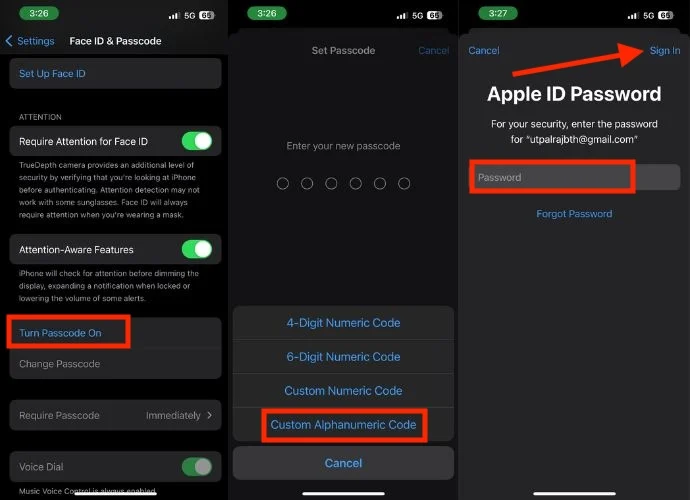
為您的 Apple ID 使用強密碼
強密碼是 iPhone 上 Apple ID 的第一道防線。 它可以保護您的資料以及對 iCloud、App Store 和 Apple Pay 等重要服務的存取。
在此處了解如何使用強密碼保護您的 Apple ID:
1.您的密碼應至少由八個字元組成,包括大小寫字母、數字和特殊字元。 另外,避免使用個人資訊或常用字詞。 這使得欺詐者更難使用暴力方法進行猜測或破解。
2.避免為您的 Apple ID 使用與其他帳號相同的密碼。 如果其他平台使用相同的密碼,則資料外洩可能會危及您的 Apple ID。
3.避免使用易於猜測的模式,例如您的生日、寵物名或字典中的單字。 詐欺者通常會先嘗試這些常見模式。
保持您的帳戶資訊最新
如果您忘記了密碼或有人試圖破解您的 Apple ID,那麼擁有準確的資訊來恢復密碼非常重要。 如果您的電話號碼或電子郵件地址不正確,則很難恢復存取權限。
因此,請養成定期檢查和更新您的詳細資料的習慣。 如果您很久以前創建了 Apple ID 密碼,您也應該更改它。
- 要讓您的帳戶資訊保持最新,請造訪官方 Apple ID 網站。
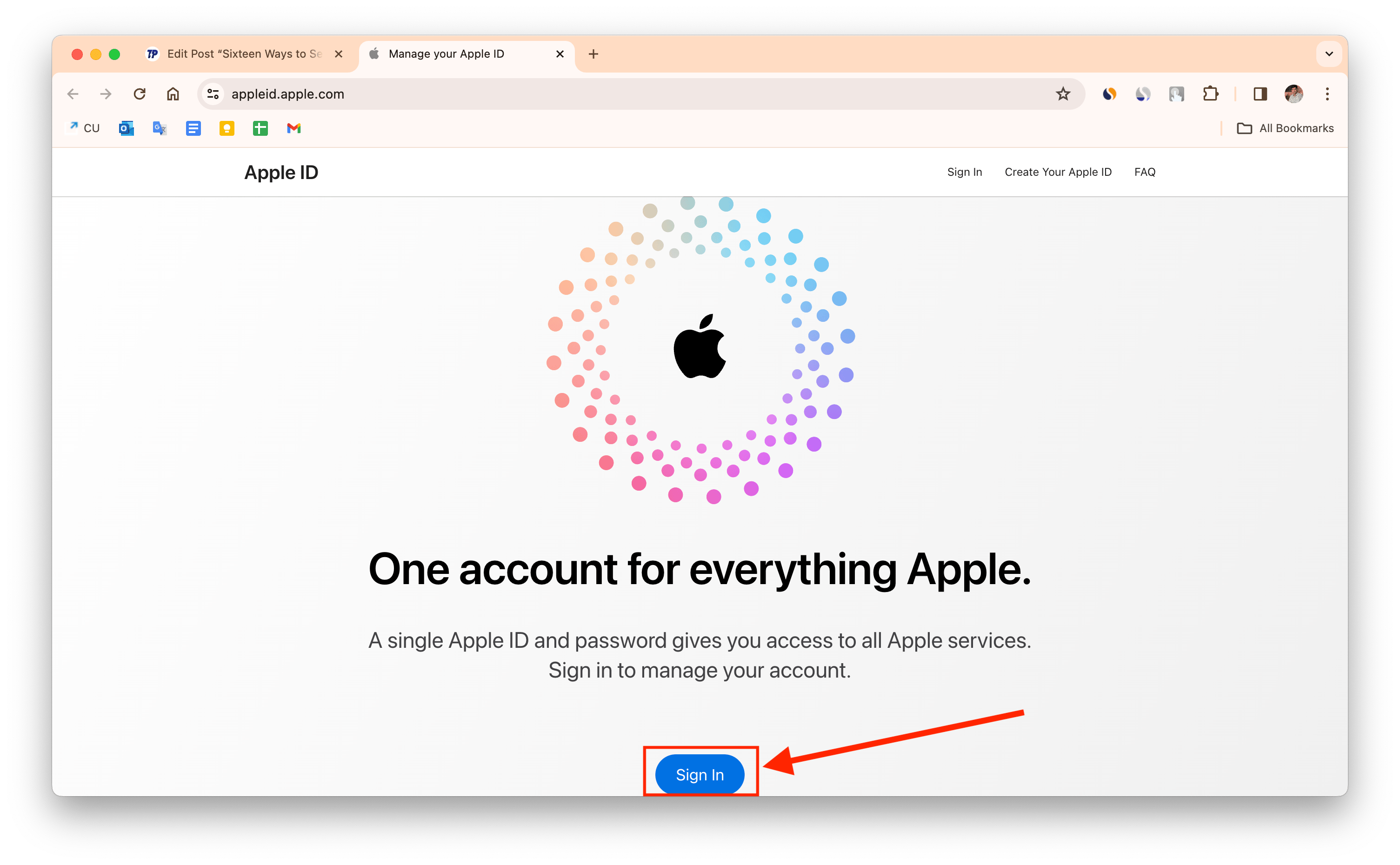
- 輸入您的 Apple ID 和密碼以安全登入。
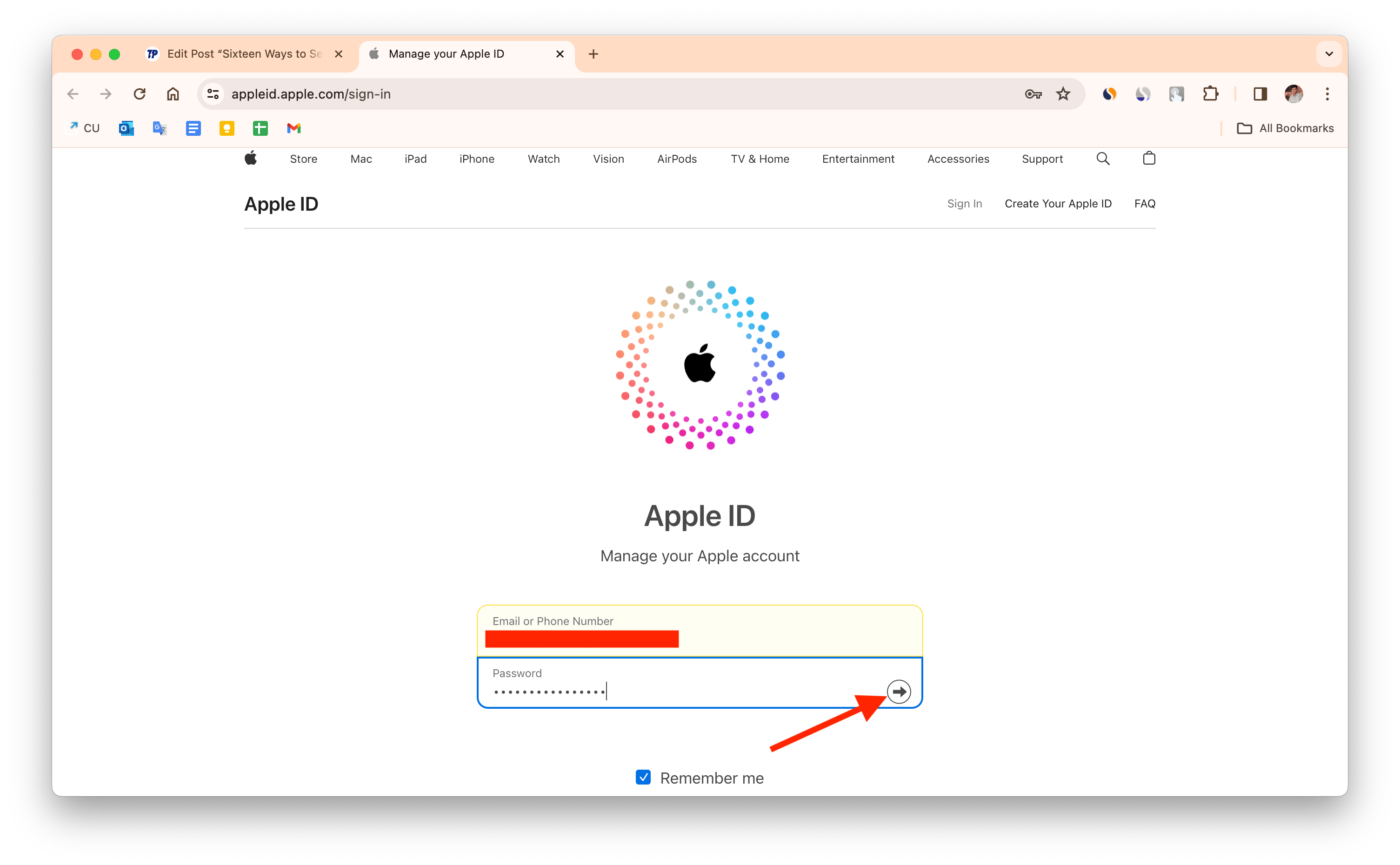
- 登入後,您將可以存取包含有關您的 Apple ID 的所有重要資訊的儀表板。 花點時間徹底回顧每個部分。
- 如果您發現任何過時的信息,應立即更改。
- 如果您過去曾問過安全問題但不記得答案,請務必立即更新它們。 這將確保您的帳戶恢復選項是最新且有效的。
- 查看與您的 Apple ID 關聯的可信任電話號碼清單。 如果您遇到未知或未使用的號碼,則應立即刪除它們以獲得正確的聯絡資訊。
相關閱讀:如何恢復已停用的 Apple ID
不要與任何人分享您的 Apple ID 密碼
分享您的 Apple ID 密碼就像交出您個人空間的鑰匙一樣。 它使您可以存取所有個人數據,包括照片、電子郵件、訊息等等。 為了保護您的數據,您不應與任何人(包括朋友和家人)分享您的密碼。
在任何情況下都不要透露您的 Apple ID 密碼,即使有人聲稱來自 Apple 支援並要求提供密碼。 Apple 非常重視安全性,不會要求您提供密碼進行驗證。
接聽電話的人可能會聲稱來自 Apple 支援並要求驗證您的 Apple ID。 雖然這有時看起來合法,但您不應洩露任何可能危及您帳戶的信息,例如密碼、驗證碼或恢復金鑰。
如果有人堅持要從您那裡獲取此類信息,那絕對是一個騙局。 不要落入他們的詭計並避免此類電話。
不要在您不認識或盲目信任的任何人的裝置上登入您的 Apple ID
這是保護您的 Apple ID 的一種非常簡單但重要的方法。 如果您避免在您不認識或盲目信任的裝置上登入您的 Apple ID,它就會變得更加安全。
如果您碰巧被迫在他人的裝置上登入您的 Apple ID,請勿將您的 Apple ID 密碼保存在他們的裝置上。
當您在新裝置上登入 Apple ID 時,您會看到一個標有「記住我」的方塊。 如果您在登入後選取此方塊或點擊儲存密碼選項,您的 Apple ID 密碼將儲存在該裝置上。 這可能會為您的 Apple ID 的安全帶來風險。 這是因為其他人可以使用已儲存的密碼稍後登入您的 Apple ID 並存取您的資料。
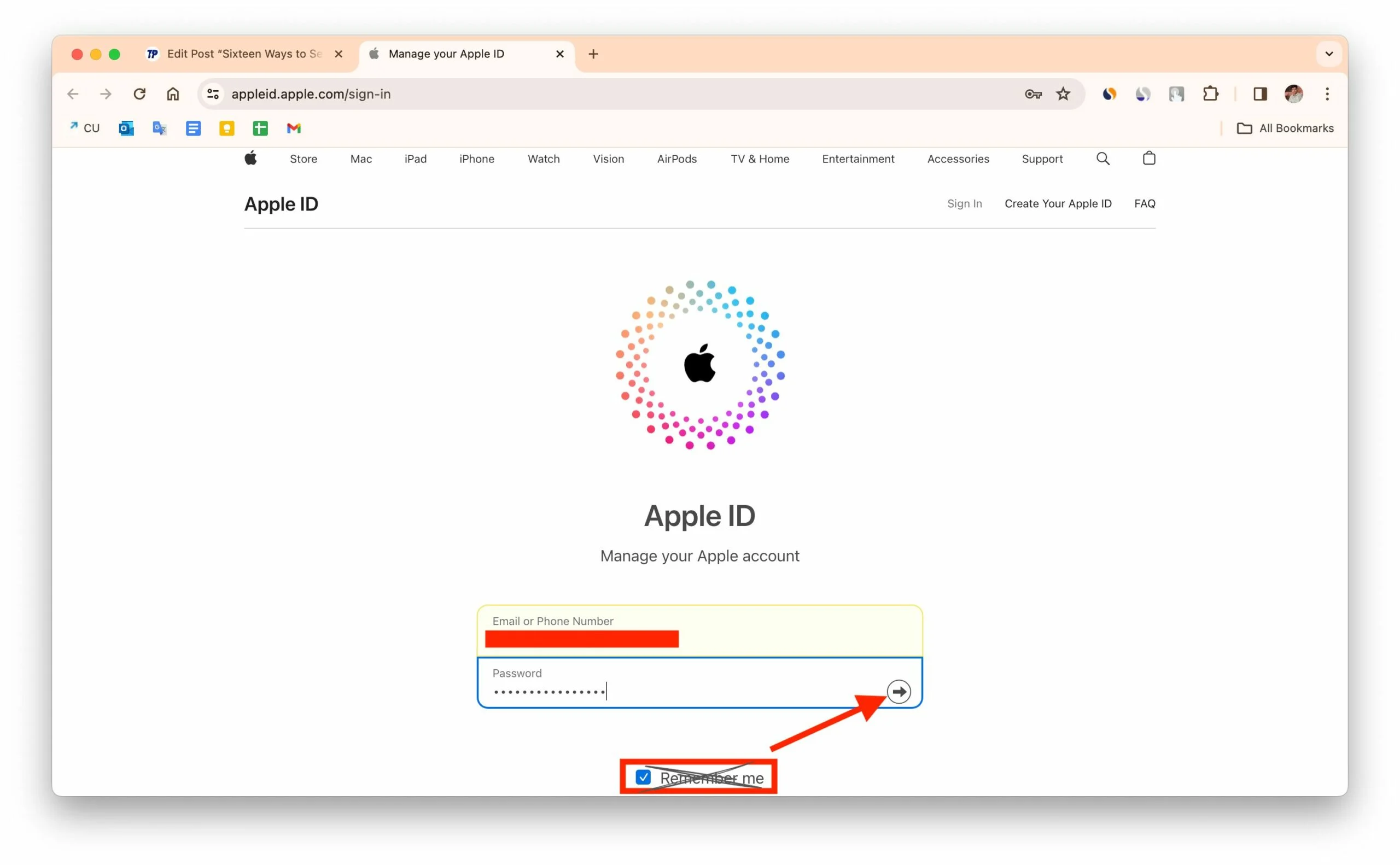
當您完成工作後,請小心退出您的 Apple ID。
定期更新軟體
透過定期檢查和安裝 iPhone 上的軟體更新來確保您的 Apple ID 的安全。 Apple 發布了修復安全性問題並提高穩定性的更新。 為此,請按照以下步驟操作:
- 開啟 iPhone 上的「設定」 。
- 點擊常規。
- 按一下「軟體更新」 。
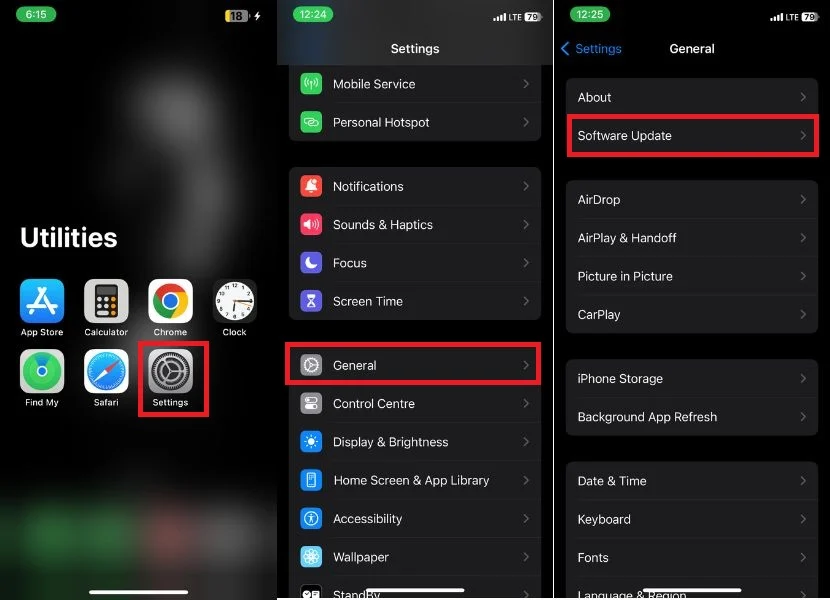
- 如果有更新,請點選「下載」 。
- 允許下載更新並在下載完成後點擊「安裝」。 然後您的裝置將重新啟動並確保您的 iPhone 安裝了最新的 iOS 更新。
使用您的 Apple ID 查看應用程式
隨著時間的推移,您可能會出於不同的原因授予不同的應用程式存取您的 Apple ID 的權限,例如同步資料、存取 iCloud 或使用其他 Apple 服務。 請務必定期查看和管理這些權限,以確保您的帳戶保持安全,並且只有受信任的應用程式才能存取您的個人資料。
- 在 iPhone 上啟動「設定」應用程式。
- 點按設定頁面頂部的 Apple ID 名稱。
- 點擊登入和安全性。
- 您可能需要使用 Apple ID 密碼登入。
- 點選「使用 Apple 登入」 。 這將顯示目前使用您的 Apple ID 的所有應用程式的清單。
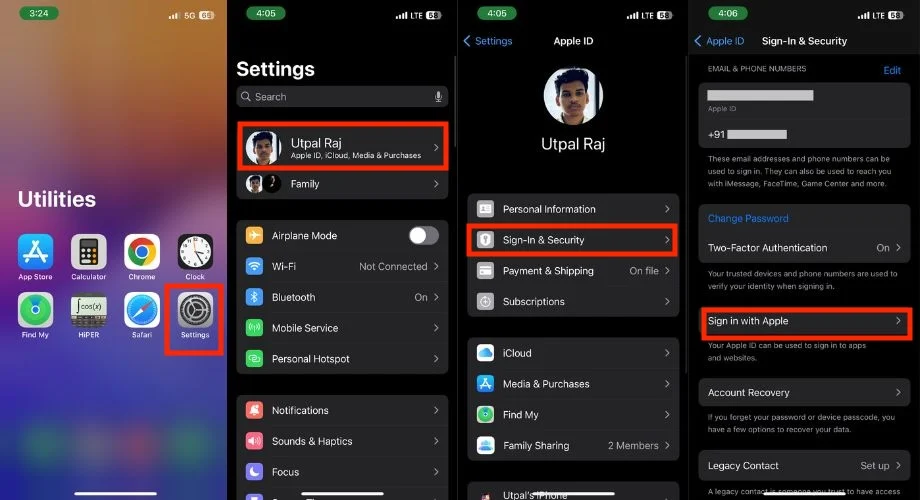
- 向左滑動到您想要撤銷 Apple ID 存取權限的應用程式。
- 當確認彈出視窗提示您停止使用時,按一下停止使用。
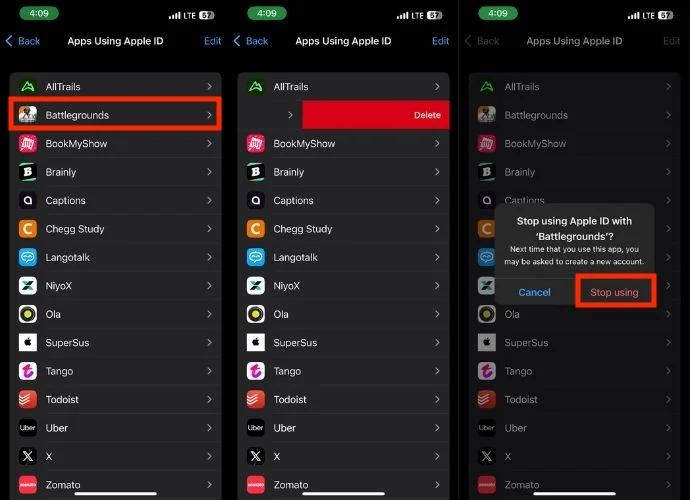
相關閱讀:如何將 Apple ID 變更為新電子郵件地址

使用雙重認證
為了提高 iPhone 上 Apple ID 的安全性,啟動雙重認證非常重要。 這可以確保沒有驗證碼的情況下任何人都無法存取您的 Apple ID,即使您洩露了密碼,甚至事後也是如此。
雙重認證需要一次性密碼 (OTP) 或傳送到連接到您的 Apple ID 登入資訊的受信任裝置的代碼。 請依照以下步驟啟用雙重認證。
- 開啟 iPhone 上的「設定」 。
- 點選您的姓名或 Apple ID。
- 轉到登入和安全性。
- 點擊雙重身份驗證。

- 如果該選項可用,請啟動它。 如果沒有,則您已經啟動了它,或者您的 Apple ID 已自動受到保護。
請確保您至少驗證一個受信任的電話號碼,以便透過簡訊或自動呼叫接收驗證碼。 這很重要,因為在某些情況下,您的任何裝置都沒有您的 Apple ID 登入訊息,而可信任號碼將確保您仍然收到該代碼。 為此,請按照以下步驟操作。
- 選擇雙重認證。
- 輸入正確的號碼並按“完成” 。
- 如果您想更改現有號碼,請按一下編輯圖示。
- 輸入您的 iPhone 密碼。
- 輸入電話號碼,然後點選簡訊或電話。 這將確保您希望收到驗證碼。
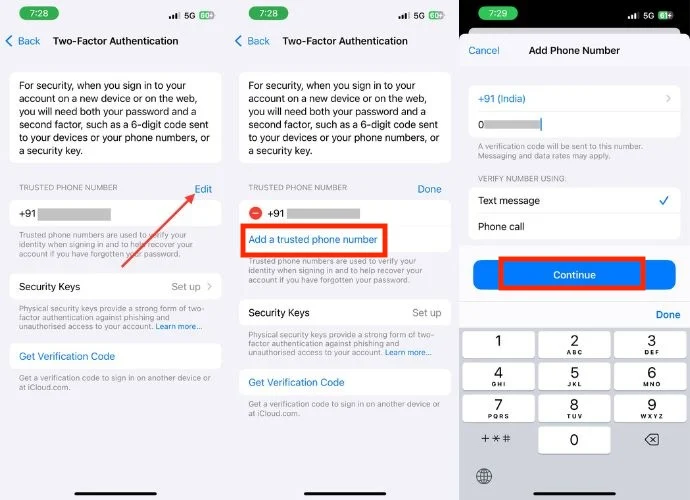
每次您嘗試從新裝置登入時,代碼也會傳送到您先前新增的受信任電話號碼。
切勿分享 Apple ID 驗證碼
您的 Apple ID 驗證碼是一個數位金鑰,換句話說,它允許某人存取您的 Apple 生態系統。 像對待你家鑰匙一樣對待它。 在任何情況下都不要分享它,即使有人聲稱來自 Apple 支援。
透過驗證碼,詐騙者可以輕鬆存取您的 Apple ID 帳戶,竊取您的個人資訊、進行未經授權的購買,甚至將您鎖定在自己的裝置之外。
如果您的 Apple ID 也與您的付款方式(例如信用卡和銀行帳戶)相關聯,竊賊可能會擾亂您的財務狀況、進行詐欺性購買並提取您的資金。
如果您的驗證碼洩露,您儲存照片、聯絡人、電子郵件和其他敏感資料的 iCloud 帳戶也會面臨風險。
使用恢復金鑰
Apple ID 復原金鑰是一個獨特的 28 個字元的字母數字代碼,用作您的備份密碼。 由於您無法自行更改此程式碼,因此請務必確保其安全。
假設您正在度假,您的手機被盜並且您忘記了 Apple ID 密碼。 當然,在這種情況下,您可能會感到恐慌,但如果您突然記起自己設置了恢復密鑰,並且記住了該恢復密鑰或設法從任何地方檢索它,則可以恢復對Apple ID 的訪問。
因此,設定恢復金鑰是保護 iPhone 上 Apple ID 安全的明智之舉。 請依照下列步驟設定您的 Apple ID 的復原金鑰。
- 打開設定。
- 點擊頂部您的姓名,然後選擇「登入和安全性」 。
- 點選帳戶恢復。

- 再次點選恢復密鑰。
- 首次使用 Apple ID 設定恢復金鑰時,您可能需要登入 Apple ID。
- 啟動恢復鍵右側的切換開關,然後在出現小視窗時點擊使用恢復金鑰。
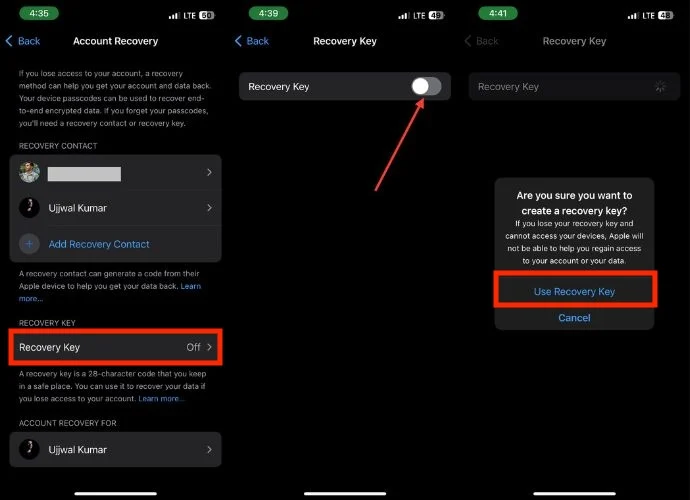
- 現在,輸入您的 iPhone 密碼。
- 輸入密碼後,螢幕上將顯示 28 位字母數字恢復金鑰。 仔細寫下來並妥善保管。
- 點擊繼續。
- 輸入該復原金鑰,然後按一下右上角的「下一步」 。
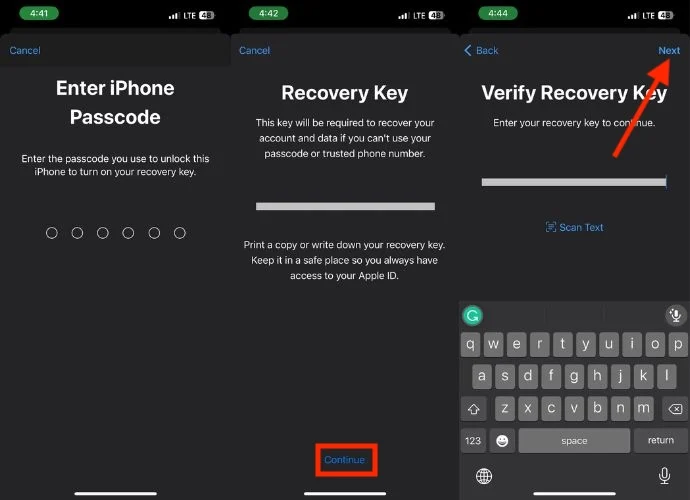
- 等待它驗證恢復金鑰。
相關閱讀:如何從 Apple ID 刪除設備
使用安全金鑰
安全密鑰更進一步,將代碼替換為用於完成登入程序的實體設備。 這是下一個層級的安全性,使攻擊者更難獲得存取權限,即使他們竊取了您的密碼。 對於 iPhone 上的安全性金鑰,您需要滿足一些要求:
- 確保您的 iPhone 運行的是 iOS 16.3 或更高版本以支援安全金鑰。
- 您需要兩個 Apple 推薦的 FIDO 認證安全金鑰,這些金鑰可與 Lightning、USB-C 或 NFC(近場通訊)搭配使用以進行無線配對。 受歡迎的選擇是 YubiKey 和 Feitian。
- 保持藍牙啟用以進行安全金鑰的初始設定和配對。
請依照以下步驟在 iPhone 上設定安全金鑰:
- 啟動 iPhone 上的“設定”
- 點選您的姓名,然後點選「登入與安全性」 。
- 點擊雙重身份驗證。

- 按一下“安全性金鑰” 。
- 現在,點擊新增安全金鑰並繼續。
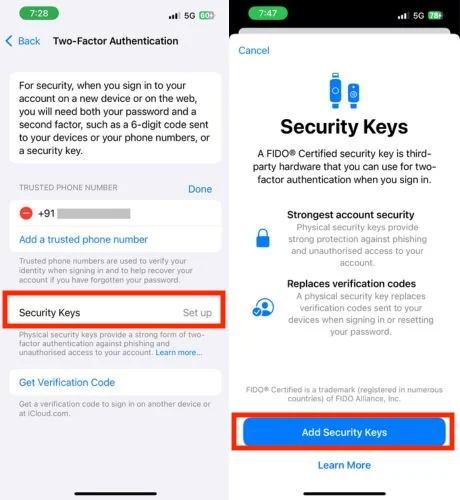
- 輸入您的iPhone 密碼。
- 透過 Lightning 或 USB-C 連接埠連接您的安全金鑰。 如果您有 NFC 金鑰,請將其靠近您的 iPhone。
- 按照螢幕上的指示配對您的密鑰。
- 選擇您是要在所有裝置上保持登入狀態還是從您最近未使用過的受信任裝置上登出。
使用家人共享而不是共享 Apple ID
與朋友或家人共享您的 Apple ID 進行訂閱或購買可能會損害安全性並導致無法存取。 相反,請使用“家人共享”,最多允許 5 名家庭成員安全地使用 Apple 服務。
如果您已與他人共享您的 Apple ID,請快速更改密碼並使用「家人共享」以提高安全性。
- 啟動 iPhone 上的「設定」 。
- 點擊您的名字。
- 點選“家庭共享” 。
- 請依照螢幕上的指示設定家庭共享。
新增恢復聯絡人
如果您忘記了密碼,您可以透過 iPhone 請求重設密碼。 Apple 會將臨時復原代碼傳送給您信任的聯絡人,然後他們可以私下與您分享。 這消除了安全問題的需要。
即使有人獲得了您的 iPhone 的存取權限,如果沒有您信任的聯絡人提供的恢復代碼,他們也無法重置您的 Apple ID 密碼。 這使得駭客或惡意行為者更難接管您的帳戶。
您可以在此處了解如何在 iOS 15 或更高版本上執行此操作:
- 開啟 iPhone 上的「設定」應用程式。
- 點擊頂部您的名字。
- 前往「登入」 、 「安全性」 ,然後選擇「帳戶恢復」 。

- 按一下「新增恢復聯絡人」兩次。
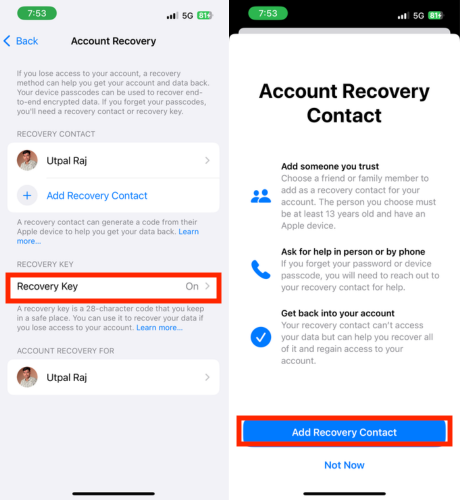
- 使用面容 ID 或觸控 ID 解鎖您的裝置。
- 如果您加入了“家人共享”,系統會自動建議成員。 如果您想選擇他們,只需點擊他們的姓名即可將他們新增為您的恢復聯絡人。
- 如果您想選擇其他聯絡人,請選擇一個聯絡人並點擊右上角的「新增」 。
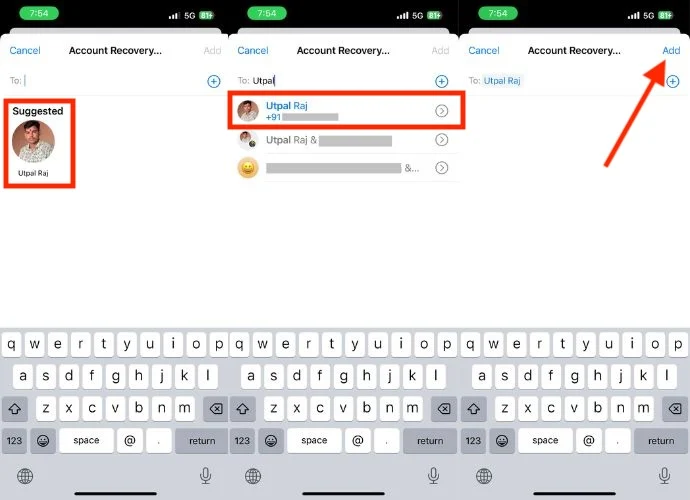
- 選擇發送按鈕並點擊完成。
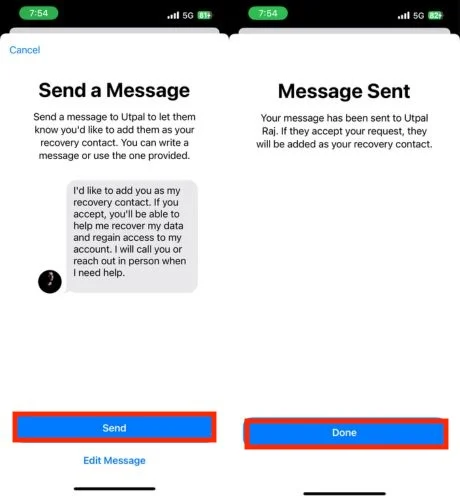
一旦聯絡人接受您的請求,您就會收到通知,並且您的恢復聯絡人將從那時起被設定。 如果需要的話,這將使恢復過程更加順利。
謹慎出售或傳遞您的 iPhone
在出售舊/新 iPhone 以獲取額外現金或升級到較新型號之前,您應該採取以下步驟來保護您的 Apple ID:
- 備份您的 iPhone。
- 如果您使用的是 Apple 設備,請取消配對; 對任何其他連接的設備執行相同的操作。
- 從您的受信任裝置清單中刪除舊 iPhone。
- 最後,透過恢復出廠設定來清除設備上的所有內容和設定。 這將確保您的個人資料在出售之前已刪除。
向蘋果報告
如果您發現您的 Apple ID 有可疑情況,例如有人要求提供個人資訊或網站上出現虛假的 iOS 密碼字段,請盡快向 Apple 支援報告。 致電、聊天或發送電子郵件至 reportpublishing@apple.com。 提供問題發生時間以及您採取的步驟的所有詳細資訊。 支援團隊將為您提供建議並採取行動解決問題並防止將來出現問題。
辨識並避免網路釣魚詐騙
保護您的 Apple ID 至關重要,其中一個重要方面是保護自己免受網路釣魚詐騙。 這些詐騙可能以多種形式出現,例如可疑訊息、虛假支援、電話,甚至 iPhone 上彈出視窗詢問您的 Apple ID 密碼。 保持警惕並採取措施保護自己很重要。
如果您遇到潛在的詐騙,例如奇怪的訊息或電話,您應該立即採取行動。 只需發送電子郵件至reportphishing@apple.com 即可向Apple 報告問題。 請同時考慮以下處理詐騙訊息、電話或彈出視窗的提示:
- Apple 的合法提示通常出現在 Apple 的官方應用程式或設定中。 如果彈出視窗出現在此上下文之外,則可能是網路釣魚嘗試。 避免輸入密碼。
- 在透過電話或電子郵件提供資訊之前,請檢查呼叫者的身分。 如果您有任何疑問,請掛斷電話並使用官方聯絡直接聯絡 Apple。
增加騙子的難度
保護您的 Apple ID 對於個人資料保護和財務安全至關重要。 未經授權的存取可能會導致詐騙並危及與您的 Apple ID 關聯的銀行帳戶的安全。 採取措施保護您的 Apple ID 非常重要,尤其是當它與信用卡或 Apple Payments 關聯時。
在本文中,我們概述了提高 Apple ID 安全性的 16 種不同方法。 如果您已實施所有這些步驟,那麼從現在起您的 Apple ID 無疑會更加安全。
有關保護 Apple ID 安全性的常見問題解答
1. 將我的 Apple ID 密碼儲存在瀏覽器的密碼管理器中是否安全?
將 Apple ID 密碼保存在瀏覽器的密碼管理器中可能會很方便,但通常建議不要在瀏覽器中儲存密碼。 為了提高安全性,您應該使用特殊的密碼管理器。
2. 透過我的 Apple ID 在 iPhone 上使用 VPN 是額外的安全措施嗎?
是的,在 iPhone 上使用 VPN 可以提供額外的安全保護,尤其是在公共 Wi-Fi 網路上存取您的 Apple ID 時。 VPN 會加密您的網路連接,使第三方更難攔截您的資料。 但是,選擇信譽良好的 VPN 服務(如 ExpressVPN)來增強保護非常重要。
3. 我收到一則關於我的 Apple ID 在新地點被使用的可疑通知。 我該怎麼辦?
如果您收到通知稱您的 Apple ID 正在從未知位置訪問,您必須立即採取行動。 首先,變更您的 Apple ID 密碼,然後啟用雙重認證以獲得額外的安全層。 在 Apple ID 設定中查看您最近的帳戶活動,如果發現任何未經授權的操作,請聯絡 Apple 支援。
4. 我可以為我的 Apple ID 使用第三方密碼管理器嗎?它們的安全性如何?
您可以為您的 Apple ID 使用第三方密碼管理器。 許多信譽良好的密碼管理器都提供安全選項。 這些工具使用高級加密方法來儲存和管理您的密碼。 無論您選擇哪個應用程序,請始終選擇經過嚴格審查的密碼管理器,並使用雙重認證來提高安全性
